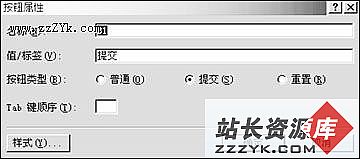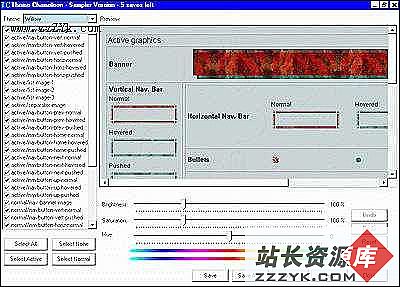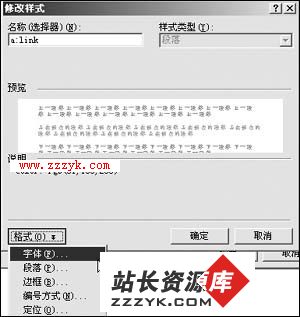用Frontpage2000节省你的时间
可同时在两个窗口中进行操作
对于前一版本的FrontPage来说,不能同时打开多个窗口。在同一个编辑窗口你也能打开多个页面,但在它们中进行切换也是一件烦琐的事情。在FrontPage2000中能同时打开许多窗口,只有你使用窗口/新窗口(Window/New Window)就行了。你能够打开不同的项目和网页,或者在文件夹的清单中拖放文件。也可以拖放或者通过复制和粘贴的方式把一个网页中的内容放到另一个网页中。
快速产生DHTML效果:
如果你用过word就比较熟悉有格式的打印工具,使用它你就能把文字中的格式也进行复制和粘贴。在FrontPage 2000中,格式涂附(Format Painter)工具也具有同样的功能,但在你用于复制动态HTML效果时,它的作用就显现出来了。如果你使用这个功能用在复制你常用的DHTML效果,它是非常有用的。
改变页面的标题:
在前一版本的FrontPage中,要改变一个页面的标题需要许多步才能完成,但对于FrontPage 2000来说就容易多了。在文件夹(Folders)窗口中,选中你要进行操作的页面或文件,然后点击它的标题。一个允许对网页的标题进行编辑的窗口就显现出来了,同样你也可以用它来修改文件的名字和注释。另外,当用于编辑的窗口仍处在活动的状态的时侯,你也可以使用Ctrl+键头来移动编辑窗口以另外文件的相关参数。
快捷键:
在我们使用这个软件时,经常会碰到很多重复性的操作,下面我们就介绍几种快捷方式帮助你提高工作效率:
Ctrl-Pgup或Ctrl-Pgdn快捷键:让你的状态在正常显示,HTML代码显示和预览页面 中进行切换。
Ctrl-Tab和 Ctrl-Shift-Tab快捷键:进行页面之间的切换。
Ctrl-/:在Nomal视窗中显视HTML代码标签。
如果你选中一个表格中的某一单元格,同时按下Alt键,你就能对它进行单个选择。也能对它进行复制/剪切和粘贴的操作。
估计网页下载时间:
当你用FrontPage打开一个页面进行编辑时,状态条就会估计以28.8 kps连接的情况下载该网页所要花的时间。既然你不会知道用户将会用什么样的易做图,这样你就要对易做图进行调整理。通过选择在查看(Views)中的网页图标或者使用查看/网页(View/Page)菜单来转到显示页面的窗口,在状态条中选择28.8估算(estimate)。在它下拉的菜单中也可让你选择一系列的其它的连接速度,如14.4,56.6,ISDN,T1和T3.
标出显示慢的网页
FrontPage 2000能够估算出当前页的下载时间(如前所述),它也能让你立即发现下载比较慢的网页。选择查看/报表/慢页面(View/Reports/Slow Pages) 菜单。就会显示出慢页面报表(Slow Pages Report),在这个报表中显示了所有以28.8的速度下载超过30秒的网页。你也能重新设置哪些情形的网页属于慢网页,可通过选择工具/选项(Tools/Options)菜单来进行设置。在选项(Options)对话框中,选中报表查看(Reports View)标签。接下来就是设置下载的时间和连接的速度(从14.4到T3)选项。